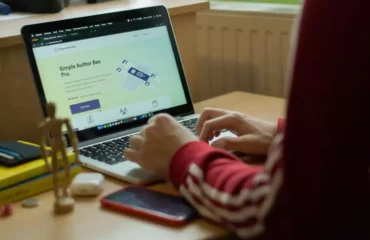Comment sauvegarder facilement un site WordPress ?
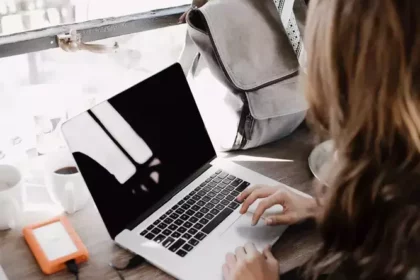
La sauvegarde de votre site web est d’une importance capitale et ne doit pas être sous-estimée. Posséder une sauvegarde de votre site WordPress peut vous épargner de nombreux problèmes dans diverses situations.
I. Introduction aux sauvegardes de sites WordPress
La sauvegarde d’un site WordPress ne se limite pas à une simple copie des fichiers. Si vous vous demandez quels fichiers doivent être sauvegardés pour protéger votre site WordPress, la réponse se compose de deux parties :
- Tous les fichiers situés dans le répertoire racine de WordPress : Cela comprend les fichiers du thème, les extensions, les fichiers multimédias, ainsi que les fichiers de configuration du site. Vous pouvez accéder à ce répertoire en vous connectant à votre serveur via FTP ou SSH et en localisant le dossier racine, qui peut être appelé « root », « public » ou « public_html ». Ces fichiers sont essentiels au bon fonctionnement de WordPress, car ils contiennent les règles de communication entre votre site et le serveur, les fonctions personnalisées ajoutées au thème ou aux extensions, etc.
- La base de données de WordPress : En plus des fichiers, votre contenu de site web est stocké dans une base de données. Cette base de données contient toutes les informations relatives à votre site, y compris les articles, les pages, les commentaires, les réglages, etc. Pour effectuer une sauvegarde complète, vous devez également sauvegarder cette base de données. Vous pouvez généralement le faire en utilisant un outil d’administration de base de données, tel que phpMyAdmin, ou en utilisant des plugins spécialisés de sauvegarde et de restauration de sites WordPress.
En résumé, la sauvegarde d’un site WordPress nécessite à la fois la sauvegarde des fichiers du répertoire racine et de la base de données. Cela garantit que vous avez une copie complète de votre site web, prête à être restaurée en cas de besoin.
II. Quand sauvegarder votre site ?
Il est crucial d’avoir toujours une sauvegarde récente de votre site web. Imaginez que vous rencontriez une erreur aujourd’hui qui entraîne une défaillance de votre site, et vous ne savez pas comment la résoudre. Si votre sauvegarde remonte à moins d’un jour, vous serez probablement en mesure de restaurer votre site sans problème majeur. Cependant, si votre sauvegarde date d’une semaine, elle peut ne pas inclure les mises à jour les plus récentes de votre site. Et si elle remonte à plus d’un mois, elle peut ne pas contenir les modifications essentielles que vous avez apportées entre-temps.
Il est important de réfléchir à la quantité de données récentes que vous pouvez vous permettre de perdre sans que cela n’affecte négativement votre site. Si vous gérez un site statique, des sauvegardes occasionnelles peuvent être suffisantes. Cependant, pour les forums, les boutiques en ligne, les blogs et la plupart des sites volumineux, des sauvegardes régulières sont indispensables. De nombreux services d’hébergement web proposent des sauvegardes quotidiennes comme argument de vente majeur. Si vous optez pour un hébergement WordPress géré, vous devriez avoir des sauvegardes quotidiennes au minimum.
Bien que cela puisse sembler excessif, il vaut certainement la peine d’investir dans des sauvegardes régulières pour éviter de perdre des données critiques, même une seule fois. De nombreuses extensions WordPress permettent également de planifier des sauvegardes, ce qui est pratique si vous utilisez un hébergement mutualisé économique qui ne propose pas de fonctionnalité de sauvegarde intégrée.
III. Comment sauvegarder un site ?
3.1. Utilisation d’une extension
L’une des méthodes les plus simples et les plus populaires pour sauvegarder un site WordPress consiste à utiliser une extension de sauvegarde dédiée. Vous pouvez trouver plusieurs extensions disponibles, telles que UpdraftPlus, BackWPup et Duplicator, qui offrent des fonctionnalités de sauvegarde et de restauration conviviales. Une fois que vous avez installé et activé l’extension de sauvegarde de votre choix, vous pouvez accéder à ses paramètres pour configurer la fréquence des sauvegardes, choisir l’emplacement de stockage et sélectionner les fichiers et les dossiers à inclure dans la sauvegarde. Vous pouvez également planifier des sauvegardes régulières pour automatiser le processus.
Une fois que tout est configuré, il vous suffit de lancer la sauvegarde en cliquant sur le bouton correspondant dans l’extension. L’extension se chargera de créer une sauvegarde complète de votre site WordPress, y compris les fichiers, les thèmes, les plugins et la base de données.
3.2. Sauvegarde manuelle via FTP et phpMyAdmin
Si vous préférez une approche plus manuelle, vous pouvez effectuer une sauvegarde de votre site WordPress en utilisant FTP (File Transfer Protocol) et phpMyAdmin. Tout d’abord, vous devez vous connecter à votre compte d’hébergement web via un client FTP comme FileZilla. Une fois connecté, accédez au répertoire racine de votre site WordPress, généralement appelé « public_html » ou « www ». À l’aide de FTP, téléchargez tous les fichiers et dossiers de votre site WordPress vers votre ordinateur local pour créer une copie de sauvegarde. Ensuite, rendez-vous dans le panneau de contrôle de votre hébergement web et localisez phpMyAdmin, un outil de gestion de base de données. Vous devez sélectionner la base de données associée à votre site WordPress et exporter les données. Choisissez l’option d’exportation complète, laissez les autres options par défaut et cliquez sur « Exécuter » pour télécharger le fichier de sauvegarde de la base de données.
En combinant ces deux méthodes, vous pouvez obtenir une sauvegarde complète de votre site WordPress, comprenant à la fois les fichiers et la base de données. Assurez-vous de stocker vos sauvegardes dans un endroit sûr, en utilisant des solutions de stockage en ligne, des disques durs externes ou des services de sauvegarde dédiés. N’oubliez pas de tester régulièrement vos sauvegardes en les restaurant sur un site de test pour vous assurer qu’elles fonctionnent correctement. La sauvegarde régulière de votre site WordPress vous offre une tranquillité d’esprit en cas de problème, en vous permettant de restaurer rapidement votre site en cas de besoin.
Conclusion sur la sauvegarde d’un site WordPress :
Nous venons donc de voir comment sauvegarder votre site WordPress. Pour cela nous avons tout d’abord vu une introduction aux sauvegardes de sites WordPress puis nous avons vu dans quelles situations il fallait le faire et pour finir nous avons vu comment le faire.